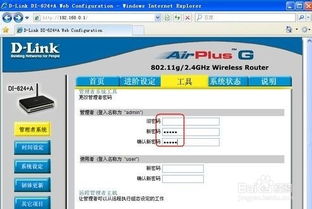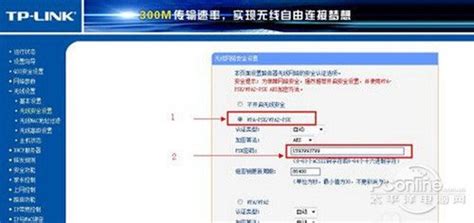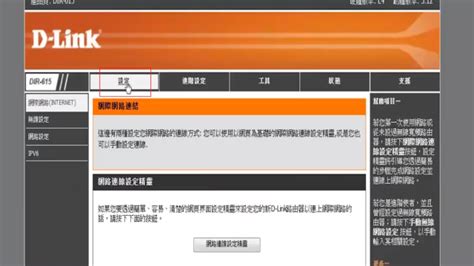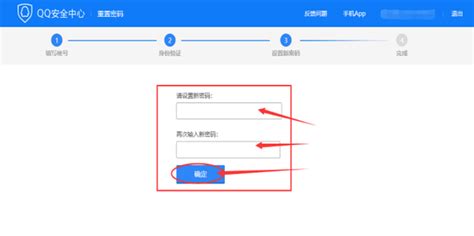轻松几步,教您如何更改D-Link路由器初始登录密码,增强安全保护!
当然,以下是一篇关于如何修改D-Link路由器初始登陆密码的详细指南,旨在帮助用户提升网络安全。


D-Link路由器修改初始登陆密码的步骤
在日常网络生活中,D-Link路由器因其稳定的性能和广泛的功能而受到许多用户的青睐。然而,确保网络安全的第一步便是更改设备的默认登陆密码。默认情况下,许多路由器使用容易猜测的初始密码,这可能导致未授权访问,从而引发安全隐患。因此,遵循以下步骤来修改D-Link路由器的初始登陆密码,将大大增加您的网络安全性。
一、准备工作
在开始之前,请确保您已准备好以下物品和信息:
D-Link路由器的型号和序列号(通常在路由器底部标签上)
当前可接入的网络环境(例如,您的电脑或手机需已连接到路由器网络)
一条连接路由器与电脑的网线(对于首次设置或无线网络无法连接时使用)
D-Link路由器的默认登陆信息(如果您从未更改过,通常为`admin`作为用户名,密码也可能是`admin`、`password`或路由器型号相关的字符串,具体可查看说明书或网上搜索对应型号的默认密码)
二、通过Web界面修改密码
大多数D-Link路由器都支持通过Web浏览器来访问和修改设置,以下是基本步骤:
1. 连接至路由器网络:
使用网线将电脑直接连接到路由器的LAN口,或通过Wi-Fi连接到路由器的网络(如果初始密码尚未更改且可以接入)。
2. 打开浏览器并输入地址:
在浏览器地址栏中输入路由器的管理地址。D-Link路由器的默认管理地址通常是`http://192.168.0.1`或`http://dlinkrouter.local`,但具体地址可能因型号而异,请参考说明书。
3. 登陆路由器界面:
输入默认的用户名和密码。如果密码不正确,可能需要先执行路由器复位操作(即重置为出厂设置),但这将丢失所有自定义设置,包括无线网络名称和密码。
4. 寻找“设置”或“管理”选项:
成功登陆后,您将看到路由器的管理界面。导航到“设置”、“系统管理”或类似的菜单项。不同型号的D-Link路由器界面布局可能有所不同,但大多数都会包含管理密码的更改选项。
5. 修改管理员密码:
在“密码更改”或类似的选项下,输入您的新密码。为了提高安全性,请确保密码是强密码,包含大小写字母、数字和特殊字符的组合,并且长度至少为8位。
6. 保存设置:
更改密码后,不要忘记点击“保存”或“应用”按钮以保存更改。
7. 退出并重新登陆:
使用新密码重新登陆路由器管理界面,以确保更改已生效。
三、额外安全建议
定期更改密码:不仅仅是在初次设置时,建议定期(如每3-6个月)更改路由器密码,以降低被破解的风险。
使用WPA3加密:检查并更新您的路由器以支持WPA3加密,这是目前最安全的无线加密标准。
更新固件:定期检查并更新路由器的固件到最新版本,以获取最新的安全补丁和功能。
关闭不必要的服务:例如远程管理功能,除非您确实需要并了解如何安全配置,否则最好保持关闭状态。
避免使用默认网络名称(SSID):将无线网络的名称更改为非默认且不易猜测的名称,以增加破解难度。
四、结论
修改D-Link路由器的初始登陆密码是维护网络安全的重要步骤之一。遵循上述步骤,您不仅可以提升个人网络安全,还能有效防止未经授权的访问和数据泄露。记住,保持密码的复杂性和定期更新,以及使用最新的安全技术和配置,将大大增强您的网络安全防护能力。
- 上一篇: 如何快速查看手机QQ说说浏览历史记录
- 下一篇: 高效速刷神盾守备军声望攻略
-
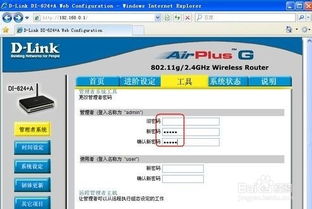 如何为D-Link无线路由器设置密码资讯攻略11-20
如何为D-Link无线路由器设置密码资讯攻略11-20 -
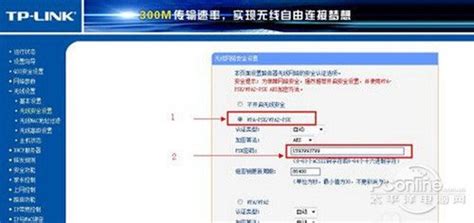 轻松几步,教你更改家中无线网密码!资讯攻略11-14
轻松几步,教你更改家中无线网密码!资讯攻略11-14 -
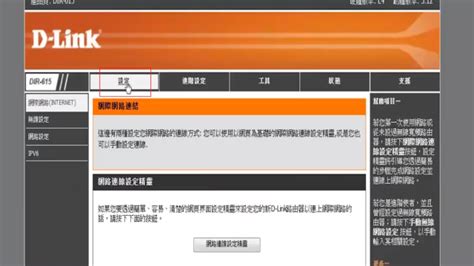 如何轻松设置D-Link无线路由器密码资讯攻略11-13
如何轻松设置D-Link无线路由器密码资讯攻略11-13 -
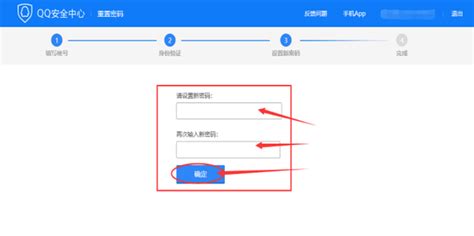 轻松几步,快速更改QQ密码资讯攻略10-30
轻松几步,快速更改QQ密码资讯攻略10-30 -
 如何轻松设置D-Link无线路由器密码?资讯攻略11-27
如何轻松设置D-Link无线路由器密码?资讯攻略11-27 -
 轻松几步,教你如何更改QQ密码资讯攻略11-08
轻松几步,教你如何更改QQ密码资讯攻略11-08